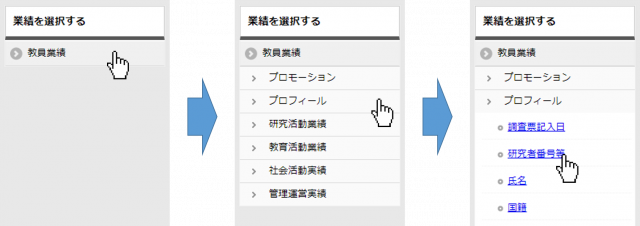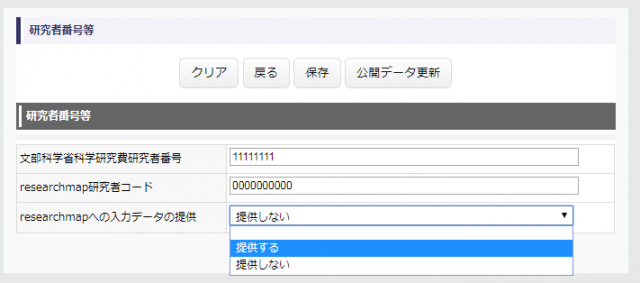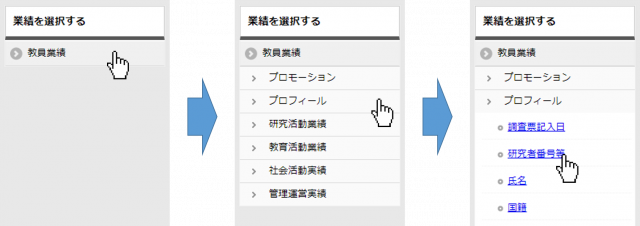researchmapへの転送開始・中止の設定
researchmapへデータを送るかどうかの設定を行います。転送開始時と中止時のみ入力が必要で,毎回の操作は不要です。
researchmapへのデータの転送を開始する場合
1. researchmapの設定
(1) researchmapにログインします。
ログインできない場合→researchmapに関するFAQをご参照ください。
(2) researchmap操作マニュアル「研究者情報の編集等に関わる権限設定」の手順に従って,次の2つの設定を行ってください。
・「所属機関事務担当者による編集」を「編集を許可する」
・「AIによる反映」を「AIを活用しない」
2. 研究者総覧の設定
(1) 更新画面にログインして、画面上の「WEB入力フォームによる更新」をクリックします。
(2) 画面左のメニューを,「教員業績」>「プロフィール」>「研究者番号等」の順に選択します。
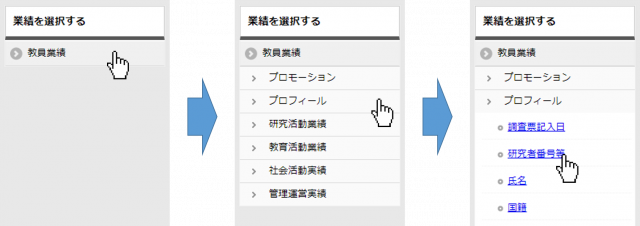
(3) 「researchmapへの入力データの提供」を「提供する」に変更します。
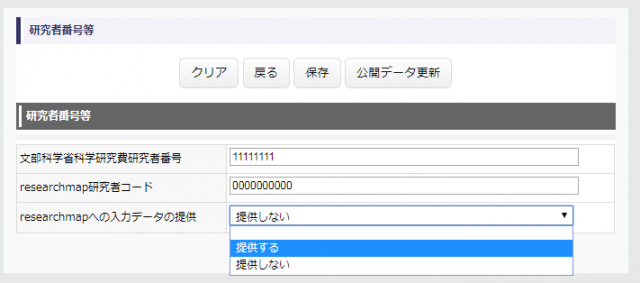
(4) 「保存」をクリックします。
3. 担当者への連絡
申請フォームを送信してください。→データ連携申請フォーム 信州大学のメールアドレスを入力しACSUにログイン
・希望するresearchmap連携「(2)入力先をSOAR-RDとし、入力したデータを自動的にresearchmapに連携する。」を選択
これまでresearchmapへデータを送っていたが,それをやめる場合
1. researchmapの設定
(1) researchmapにログインします。
(2) researchmap操作マニュアル「研究者情報の編集等に関わる権限設定」の手順に従って,「所属機関事務担当者による編集」を「編集を許可しない」に設定してください。
2. 研究者総覧の設定
(1) 画面左のメニューを,「教員業績」>「プロフィール」>「研究者番号等」の順に選択します。
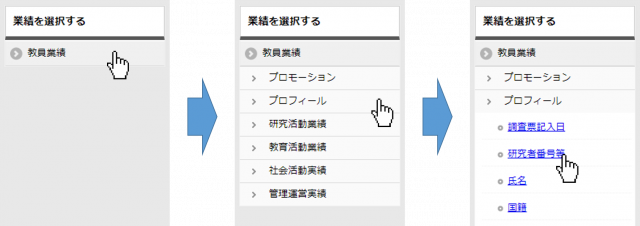
(2) 「researchmapへの入力データの提供」を「提供しない」に変更します。
(3) 「保存」をクリックします。
3. 担当者への連絡
申請フォームを送信してください。→データ連携申請フォーム 信州大学のメールアドレスを入力しACSUにログイン
・希望するresearchmap連携「(3) researchmapとSOAR-RDとのデータ連携を行わず、両方に個別に入力する。」を選択